반응형
CentOS 7에서 KVM(Kernel-based Virtual Machine) 하이퍼바이저를 설치하는 방법
테스트 환경
$ cat /etc/redhat-release
CentOS Linux release 7.8.2003 (Core)
$ getconf LONG_BIT
64
$ uname -a
Linux ntvm-peer01 3.10.0-1127.19.1.el7.x86_64 #1 SMP Tue Aug 25 17:23:54 UTC 2020 x86_64 x86_64 x86_64 GNU/LinuxKVM 호스트 확인
- 시스템이 KVM을 지원하는지 확인해야 합니다.
grep -E '(vmx|svm)' /proc/cpuinfo출력이 0이 아니라면, CPU에서 가상화 확장이 지원됩니다.
KVM 모듈 로드
- KVM 모듈을 로드합니다.
sudo modprobe kvmKVM 패키지 설치
sudo yum install -y libvirt qemu-kvm virt-install virt-manager libguestfs-tools**의존성 관련하여 125개 정도의 패키지 업데이트되거나 추가로 설치된다.
Libvirt 서비스 시작 및 활성화
systemctl --now enable libvirtdLibvirt 서비스 상태 확인
systemctl status libvirtd$ systemctl status libvirtd
● libvirtd.service - Virtualization daemon
Loaded: loaded (/usr/lib/systemd/system/libvirtd.service; enabled; vendor preset: enabled)
Active: active (running) since Wed 2020-11-18 21:57:24 KST; 13s ago
Docs: man:libvirtd(8)
https://libvirt.org
Main PID: 9190 (libvirtd)
Tasks: 19 (limit: 32768)
CGroup: /system.slice/libvirtd.service
├─9190 /usr/sbin/libvirtd
├─9289 /usr/sbin/dnsmasq --conf-file=/var/lib/libvirt/dnsmasq/default.conf --leasefile-ro --dhcp-script=/usr/li...
└─9290 /usr/sbin/dnsmasq --conf-file=/var/lib/libvirt/dnsmasq/default.conf --leasefile-ro --dhcp-script=/usr/li...
Nov 18 21:57:24 ntvm-peer01 dnsmasq[9289]: started, version 2.76 cachesize 150
Nov 18 21:57:24 ntvm-peer01 dnsmasq[9289]: compile time options: IPv6 GNU-getopt DBus no-i18n IDN DHCP DHCPv6 no-Lua...notify
Nov 18 21:57:24 ntvm-peer01 dnsmasq-dhcp[9289]: DHCP, IP range 192.168.122.2 -- 192.168.122.254, lease time 1h
Nov 18 21:57:24 ntvm-peer01 dnsmasq-dhcp[9289]: DHCP, sockets bound exclusively to interface virbr0
Nov 18 21:57:24 ntvm-peer01 dnsmasq[9289]: reading /etc/resolv.conf
Nov 18 21:57:24 ntvm-peer01 dnsmasq[9289]: using nameserver 1.1.1.1#53
Nov 18 21:57:24 ntvm-peer01 dnsmasq[9289]: using nameserver 8.8.8.8#53
Nov 18 21:57:24 ntvm-peer01 dnsmasq[9289]: read /etc/hosts - 2 addresses
Nov 18 21:57:24 ntvm-peer01 dnsmasq[9289]: read /var/lib/libvirt/dnsmasq/default.addnhosts - 0 addresses
Nov 18 21:57:24 ntvm-peer01 dnsmasq-dhcp[9289]: read /var/lib/libvirt/dnsmasq/default.hostsfile
Hint: Some lines were ellipsized, use -l to show in full.bridge 네트워크 설정
ifcfg-br0 생성
vim /etc/sysconfig/network-scripts/ifcfg-br0DEVICE=br0
TYPE=Bridge
BOOTPROTO=none
ONBOOT=yes
IPADDR=10.255.255.241
NETMASK=255.255.255.0
GATEWAY=10.255.255.1ifcfg-enp0s3 편집(기존 인터페이스)
vim /etc/sysconfig/network-scripts/ifcfg-enp0s3TYPE=Ethernet
HWADDR=08:00:27:76:a7:2e
DEVICE=enp0s3
ONBOOT=yes
BRIDGE=br0서버 재기동(reboot) 후 IP 정보 확인
rebootifconfig$ ifconfig
br0: flags=4163<UP,BROADCAST,RUNNING,MULTICAST> mtu 1500
inet 10.255.255.241 netmask 255.255.255.0 broadcast 10.255.255.255
inet6 fe80::a00:27ff:fe76:a72e prefixlen 64 scopeid 0x20<link>
ether 08:00:27:76:a7:2e txqueuelen 1000 (Ethernet)
RX packets 75 bytes 7063 (6.8 KiB)
RX errors 0 dropped 0 overruns 0 frame 0
TX packets 75 bytes 8832 (8.6 KiB)
TX errors 0 dropped 0 overruns 0 carrier 0 collisions 0
enp0s3: flags=4163<UP,BROADCAST,RUNNING,MULTICAST> mtu 1500
ether 08:00:27:76:a7:2e txqueuelen 1000 (Ethernet)
RX packets 91 bytes 9523 (9.2 KiB)
RX errors 0 dropped 0 overruns 0 frame 0
TX packets 75 bytes 8976 (8.7 KiB)
TX errors 0 dropped 0 overruns 0 carrier 0 collisions 0brctl show$ brctl show
bridge name bridge id STP enabled interfaces
br0 8000.08002776a72e no enp0s3
virbr0 8000.525400ad503d yes virbr0-nic728x90
Xming을 원도우에 설치하기
Xming은 Windows 시스템에서 X 윈도우 시스템을 실행하기 위한 X 서버 소프트웨어입니다. 다른 리눅스 머신과 원격으로 연결할 때 유용합니다.
- Xming 설치 후 트레이에 아이콘 확인
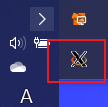
PuTTY와 Xming을 연동하기
PuTTY 및 Xming을 연동하여 원격 리눅스 서버에서 GUI 애플리케이션을 Windows에서 실행할 수 있습니다. X11 포워딩을 통해 GUI 애플리케이션을 안정적으로 표시하고 실행할 수 있게 됩니다.
- 세션 생성
- Host Name
- Port

Enable X11 forwarding 체크
- Connection -> SSH -> X11 -> X11 forwarding => Enable X11 forwarding
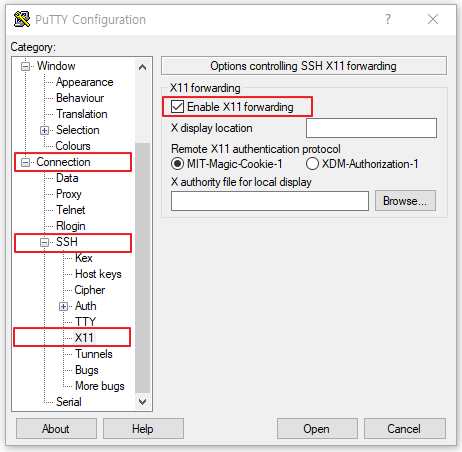
세션 저장
- Session -> Save
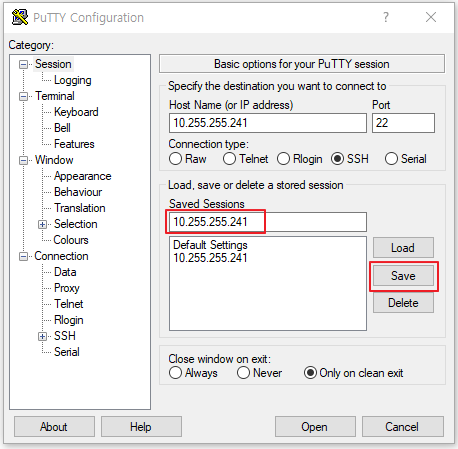
저장한 세션으로 서버 접속
- 저장한 세션 -> Load
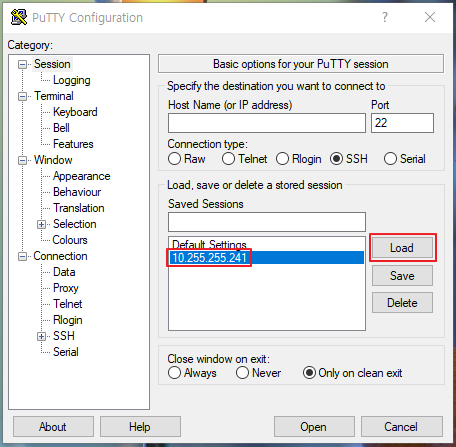
터미널에서 virt-manager 명령어 입력
virt-manager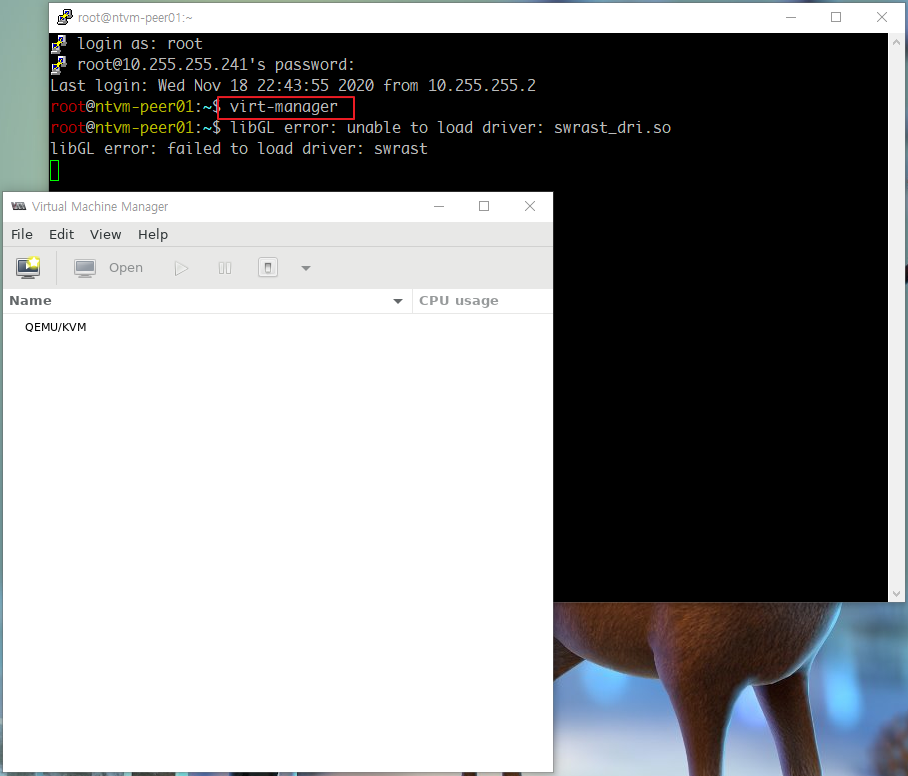
728x90
반응형
'리눅스' 카테고리의 다른 글
| 젠킨스에서 도커 빌드 시 에러 (0) | 2020.11.27 |
|---|---|
| Apache Method 예외처리 (0) | 2020.11.26 |
| 자체 서명된 SSL 인증서를 생성(사설 SSL 인증서 생성) (0) | 2020.11.17 |
| [리눅스] jenkins 도커 컨테이너로 올리기 (0) | 2020.11.17 |
| GoAccess를 설치하고 로그를 분석하는 방법 (0) | 2020.11.17 |



